arcgis学习--数字化
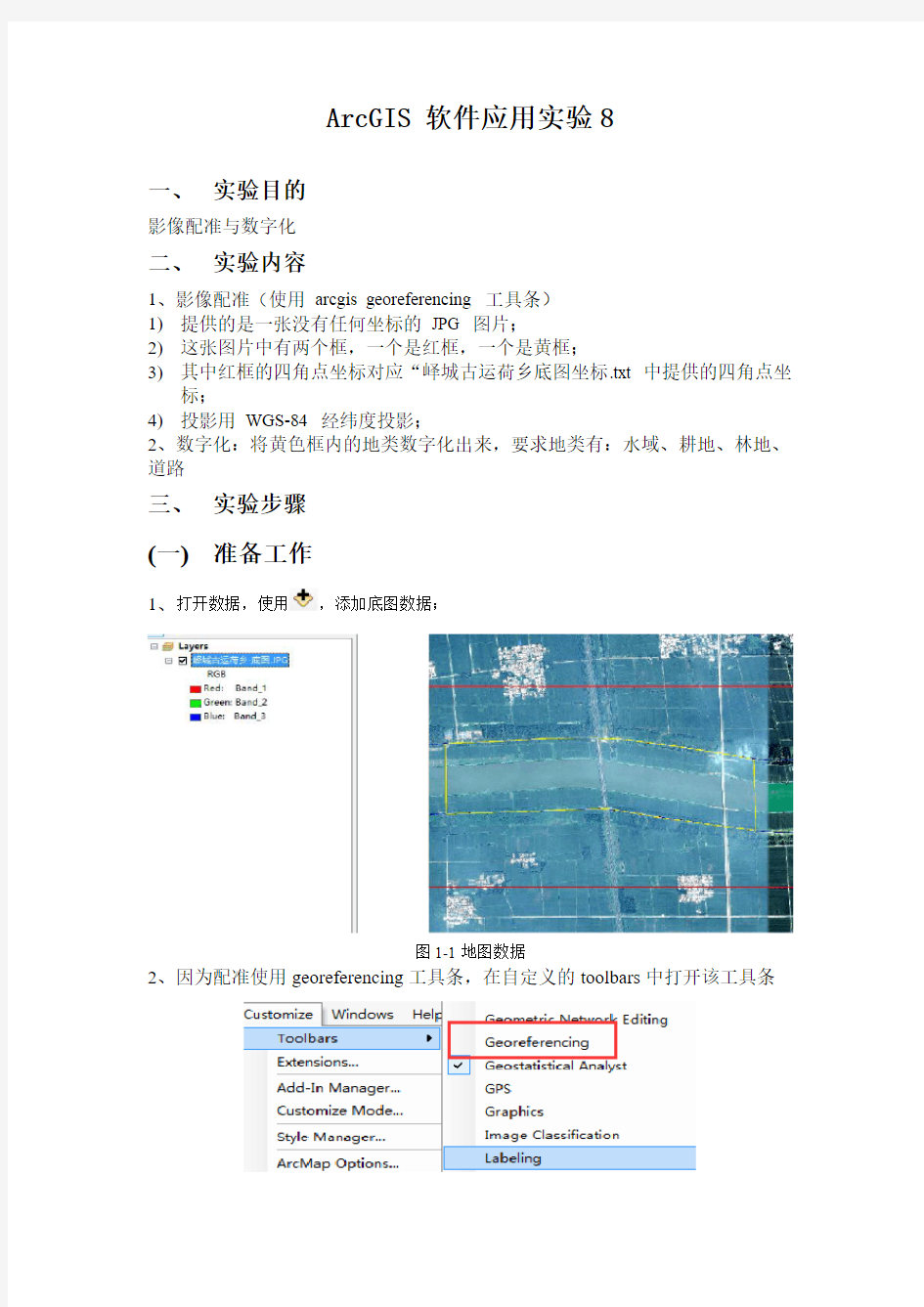

ArcGIS 软件应用实验8
一、实验目的
影像配准与数字化
二、实验内容
1、影像配准(使用arcgis georeferencing 工具条)
1)提供的是一张没有任何坐标的JPG 图片;
2)这张图片中有两个框,一个是红框,一个是黄框;
3)其中红框的四角点坐标对应“峄城古运荷乡底图坐标.txt 中提供的四角点坐
标;
4)投影用WGS-84 经纬度投影;
2、数字化:将黄色框内的地类数字化出来,要求地类有:水域、耕地、林地、道路
三、实验步骤
(一)准备工作
1、打开数据,使用,添加底图数据;
图1-1地图数据
2、因为配准使用georeferencing工具条,在自定义的toolbars中打开该工具条
图1-2工具条
(二)配准
修改投影坐标系
1、点击打开Arctoolbox,数据管理→projections and transformation,定义坐标系;
图2-1定义坐标系
2、打开图层列表中的属性,查看空间参考,为WGS84坐标系,则说明修改正确;
图2-2 WGS84坐标系
配准
1、点击配准工具条中的,分别在四个角添加四个点,将其经纬度坐标输入;
图2-3 4个点坐标
2、将4个点全部输入校正完毕,配准结束后,即点击某点的信息,其location 是正确的;
图2-4 坐标
图2-5 配准后的地图
(三)数字化
新建要素文件
1、右键点击之前建立好的数据库(方便数据存储),新建要素类,
图3-1 新建要素类
2、在新建要素类时,其属性设定如下图:
图3-2 新建要素类属性
编辑要素
1、开始编辑:启动编辑这一工具条,并将状态调整在可编辑状态;
图3-3 编辑要素
2、使用编辑工具条中的创建要素,点击该要素,然后使用线开始绘制在创建
要素窗口中,单击xian这一线要素模板(这样就可以在图层中创建新的线要素)然后单击创建要素窗口中的line工具;
注:由于面数据编辑的过程中国不容易处理,所以我们使用线要素将地物划分为不同的模块,然后再生成面数据;
图3-4 连点成线
3、根据目视解译,图中黄色框中的地物有四种:水域、林地、耕地和道路注意:在进行线数据编辑时,没有必要编辑其属性,在面数据中编辑属性。
图3-5 绘制完成
转换为面数据
1、启动
,启动arctoolbox ,数据管理→要素→转为面要素,
图3-6 转换参数
2、点击OK,工具即可运行,运行成功后,数据添加到内容列表中;
图3-7面数据
添加属性
1、保存编辑结果,然后stop编辑;
图3-8 停止编辑
2、添加字段
打开生成的面数据(yaosu)的属性表,找到主菜单中的,然后添加字段,名字为:name,类型为:text
图3-9 添加字段
3、添加字段后重新开始编辑面数据
将同类要素进行合并:按住shift键,选择三块水域,使用编辑工具条中的merge,将三块水域合并为一块;其他地物同样
图3-10合并数据
4、修改其属性
使用工具条中的,选中要素,使用编辑工具条中,打开其属性,修改其属性;
图3-11编写其名字
5、编辑完成后,查看其属性表如下图:
图3-12 属性表
(四)制图
符号化
右键点击yaosu面数据,打开其要素属性,找到符号系统选项卡→show→categories→unique value,其中字段选择name,然后添加所有字段;
注:自动生成的符号不好看,需要自己修改,保证美观;
图4-1符号系统
制图
点击地图文档右下角的图标,跳转到制图界面,为地图添加图例、比例尺指北针与标题;
图4-2专题图(五)面积查看
打开面要素的属性,如下图:
其中面积的单位为
图5-1面积
